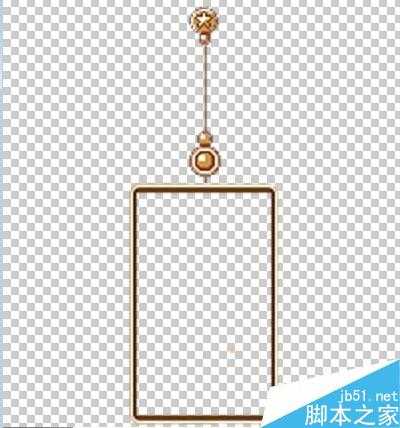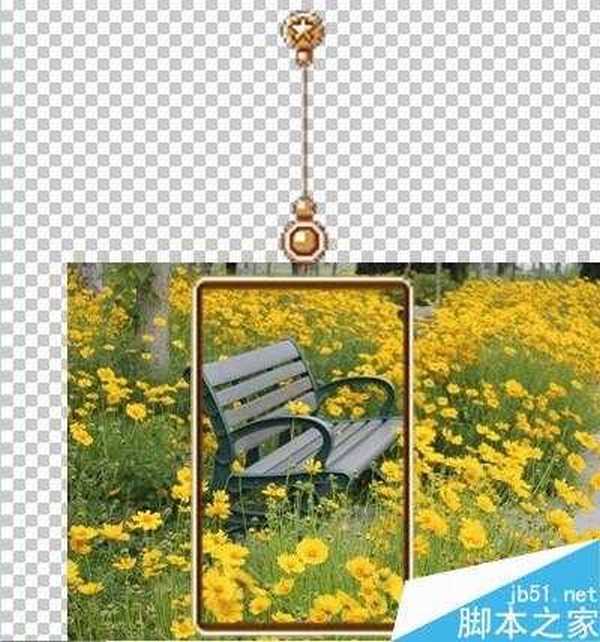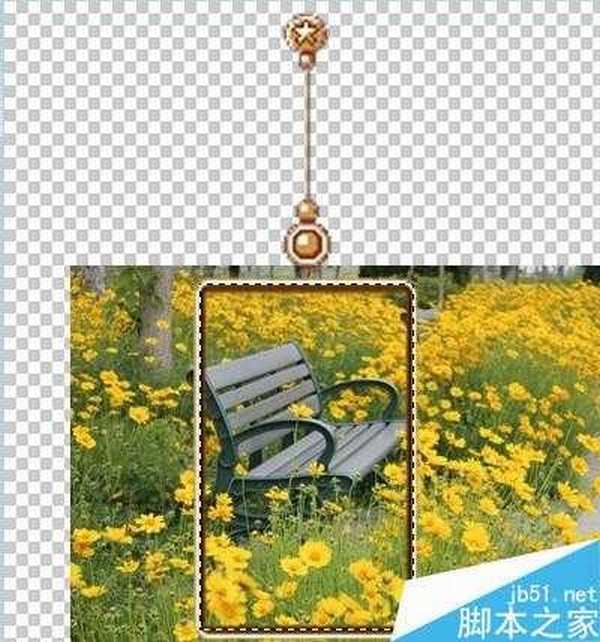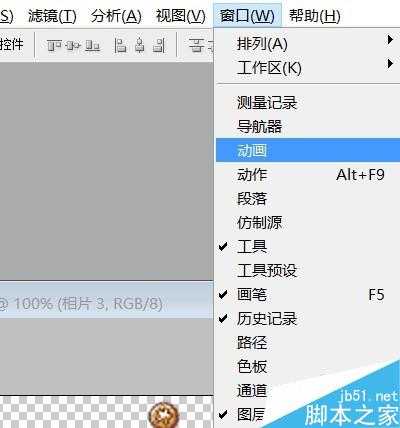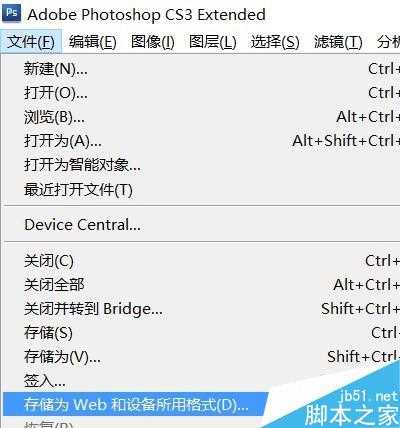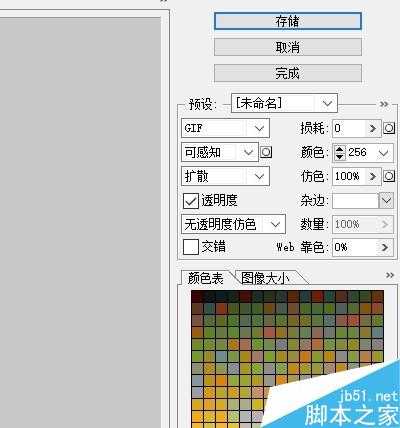PS做一个轻轻晃动的小小的吊坠,放上独有的相片,装饰在空间、主页,一定也很有自己的特色吧。来,和我一起做一个吧。涉及变形点的使用,动画的制作、延迟帧的设置、图层的隐藏等。
一、准备材料
首先,打开一张吊坠的PNG图片。没有?那就找一张自己抠一下吧,比较规则的图,抠起来也不费事。
将准备好的相片拖进来。
M键调出矩形选框工具,沿相框中线拖出一个矩形。
Ctrl+Shift+I反选,Delete删除相片多余部分。Ctrl+D取消选区。
回到相框层,Ctrl+T调出变形框,将变形点移至相框最上方挂环处。
Ctrl+J复制两个,并分别旋转到左右两边。因为变形点移至上方,所以可以以挂环为轴旋转。
同样将相片的变形点移至上方,复制两个,分别旋转到另外两个相框所在位置。
二、制作动画
窗口菜单,选择“动画”,打开动画面板。
点击复制所选帧按钮,复制三帧。
选择第一帧,图层面板上缩览图前的小眼睛,将相框、相框2以及相片、相片2隐藏,只显示相框3与相片3。
同样第二帧,只显示相框与相片层;第三帧,只显示相框2与相片2;第四帧再回到中间。
点击帧1,按住shift键再点击帧4,同时选中所有帧。
点击时间后面的小箭头(选择帧延迟时间),在出现的菜单中选择“其他”。
在出现的面板中输入0.3秒,确定。数值个人按自己喜好设置。
点击动画面板中的播放/停止按钮,测试效果。
满意后,打开文件菜单,选择“存储为Web和设备所用格式“。
设置如图。格式选择GIF,颜色深度、仿色、最大颜色、损耗等尽量选择最好,自己可以试试效果。
完成后,点击存储即可。
以上就是PS制作吊坠来回摆动的gif动态效果图方法介绍,操作很简单,大家学会了吗?希望这篇文章能对大家有所帮助!
吊坠,动态
免责声明:本站文章均来自网站采集或用户投稿,网站不提供任何软件下载或自行开发的软件! 如有用户或公司发现本站内容信息存在侵权行为,请邮件告知! 858582#qq.com
《魔兽世界》大逃杀!60人新游玩模式《强袭风暴》3月21日上线
暴雪近日发布了《魔兽世界》10.2.6 更新内容,新游玩模式《强袭风暴》即将于3月21 日在亚服上线,届时玩家将前往阿拉希高地展开一场 60 人大逃杀对战。
艾泽拉斯的冒险者已经征服了艾泽拉斯的大地及遥远的彼岸。他们在对抗世界上最致命的敌人时展现出过人的手腕,并且成功阻止终结宇宙等级的威胁。当他们在为即将于《魔兽世界》资料片《地心之战》中来袭的萨拉塔斯势力做战斗准备时,他们还需要在熟悉的阿拉希高地面对一个全新的敌人──那就是彼此。在《巨龙崛起》10.2.6 更新的《强袭风暴》中,玩家将会进入一个全新的海盗主题大逃杀式限时活动,其中包含极高的风险和史诗级的奖励。
《强袭风暴》不是普通的战场,作为一个独立于主游戏之外的活动,玩家可以用大逃杀的风格来体验《魔兽世界》,不分职业、不分装备(除了你在赛局中捡到的),光是技巧和战略的强弱之分就能决定出谁才是能坚持到最后的赢家。本次活动将会开放单人和双人模式,玩家在加入海盗主题的预赛大厅区域前,可以从强袭风暴角色画面新增好友。游玩游戏将可以累计名望轨迹,《巨龙崛起》和《魔兽世界:巫妖王之怒 经典版》的玩家都可以获得奖励。
更新日志
- 中国武警男声合唱团《辉煌之声1天路》[DTS-WAV分轨]
- 紫薇《旧曲新韵》[320K/MP3][175.29MB]
- 紫薇《旧曲新韵》[FLAC/分轨][550.18MB]
- 周深《反深代词》[先听版][320K/MP3][72.71MB]
- 李佳薇.2024-会发光的【黑籁音乐】【FLAC分轨】
- 后弦.2012-很有爱【天浩盛世】【WAV+CUE】
- 林俊吉.2012-将你惜命命【美华】【WAV+CUE】
- 晓雅《分享》DTS-WAV
- 黑鸭子2008-飞歌[首版][WAV+CUE]
- 黄乙玲1989-水泼落地难收回[日本天龙版][WAV+CUE]
- 周深《反深代词》[先听版][FLAC/分轨][310.97MB]
- 姜育恒1984《什么时候·串起又散落》台湾复刻版[WAV+CUE][1G]
- 那英《如今》引进版[WAV+CUE][1G]
- 蔡幸娟.1991-真的让我爱你吗【飞碟】【WAV+CUE】
- 群星.2024-好团圆电视剧原声带【TME】【FLAC分轨】